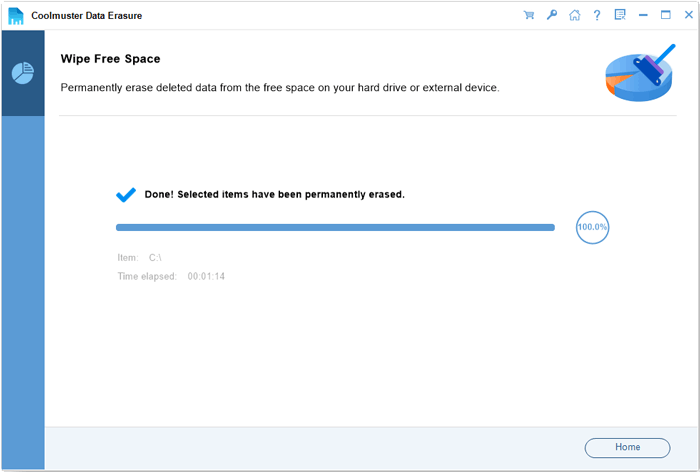Coolmuster Data Erasure Aide en ligne
Ce guide vous aidera à utiliser Coolmuster Data Erasure, un puissant logiciel d’effacement de données, en se concentrant sur ses trois modes principaux : Destructeur de fichiers, Essuie-glace de lecteur et Essuie-glace. Chaque mode a des fonctionnalités et des étapes spécifiques pour la suppression sécurisée des données, vous pouvez choisir le mode qui correspond le mieux à vos besoins pour vous assurer que vos données sont définitivement effacées et irrécupérables.
Partie 1. Comment utiliser le destructeur de fichiers - Suppression ciblée
Partie 2. Comment utiliser Drive Wiper - Désinfection complète
Partie 3. Comment utiliser Free Space Wiper - Nettoyage des données résiduelles
Tutoriel vidéo :
Partie 1. Comment utiliser le destructeur de fichiers - Suppression ciblée
Le mode Destructeur de fichiers est conçu pour supprimer définitivement des fichiers ou des dossiers spécifiques de votre ordinateur. Cela garantit que les données ne peuvent en aucun cas être récupérées. L’utilisation du destructeur de fichiers est idéale pour les personnes qui souhaitent effacer en toute sécurité des fichiers sensibles, garantissant ainsi une destruction complète des données.
Étapes d’utilisation de File Shredder :
Étape 1. Ouvrez Coolmuster Effacement des données et sélectionnez le mode Destructeur de fichiers .
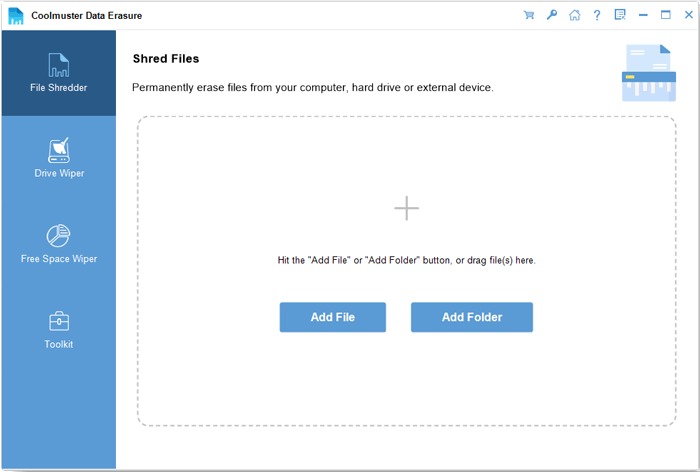
Étape 2. Ajoutez les fichiers ou dossiers que vous souhaitez effacer. Vous pouvez parcourir vos annuaires pour trouver les éléments spécifiques.
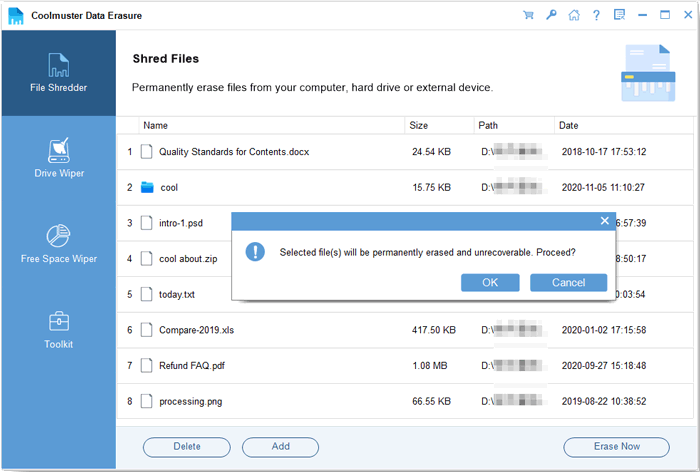
Étape 3. Cliquez sur le bouton Effacer maintenant pour démarrer le processus. Confirmez l’action dans la boîte de dialogue qui s’affiche. N’oubliez pas que cette action est irréversible.
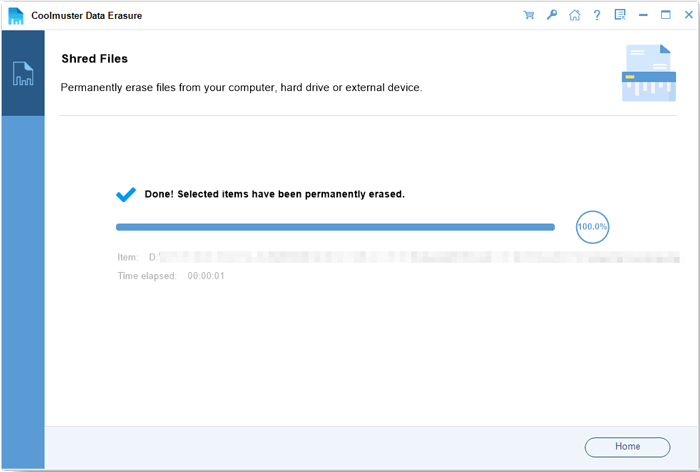
Partie 2. Comment utiliser Drive Wiper - Désinfection complète
Le mode Drive Wiper vous permet d’effacer toutes les données de disques entiers ou de périphériques externes, y compris les fichiers existants et supprimés. Ce mode est parfait pour les utilisateurs qui cherchent à vendre ou à se débarrasser de leurs appareils en toute sécurité.
Étapes d’utilisation de Drive Wiper :
Étape 1. Sélectionnez le mode Drive Wiper dans l’interface principale.
Étape 2. Sélectionnez le niveau d’effacement selon vos besoins, soit Effacement rapide , soit Effacement profond.

Étape 3. Choisissez le lecteur que vous souhaitez effacer. Il peut s’agir d’un disque dur interne ou d’un périphérique USB externe.
Étape 4. Cliquez sur le bouton Effacer maintenant pour lancer le processus d’effacement.

Étape 5. Confirmez votre sélection lorsque vous y êtes invité. Assurez-vous d’avoir sauvegardé toutes les données nécessaires, car cela effacera tout sur le disque.

Partie 3. Comment utiliser Free Space Wiper - Nettoyage des données résiduelles
Le mode d’effacement de l’espace libre est conçu pour effacer en toute sécurité l’espace libre sur vos disques, empêchant ainsi la récupération des fichiers précédemment supprimés. Ce mode est particulièrement utile pour préserver la confidentialité de votre appareil sans avoir à effacer tous les fichiers existants.
Étapes pour utiliser Free Space Wiper :
Étape 1. Sélectionnez le mode Free Space Wiper dans le menu principal.
Étape 2. Choisissez le lecteur à partir duquel vous souhaitez effacer l’espace libre.
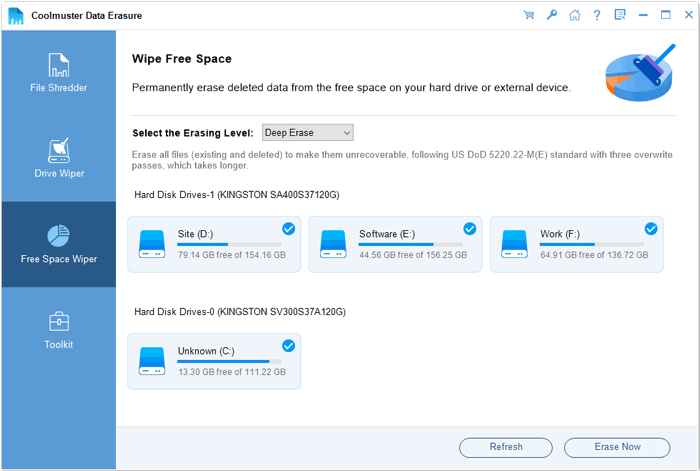
Étape 3. Cliquez sur le bouton Effacer maintenant pour commencer le processus. Confirmez l’action dans la boîte de dialogue qui s’affiche.